Если человек работает дома на компьютере, а в это время интернет от провайдера пропал, это может привести к проблемным ситуациям. Например, если проводятся онлайн платежи, необходимо отправить выполненную работу руководителю через интернет или срочно ответить на электронное письмо, то возникнет ситуация, в которой восстановление доступа в интернет спасёт дело.
Если в доме есть смартфон, то у него имеется собственный доступ к интернету. Технически существует возможность воспользоваться гаджетом в качестве модема. Однако в большинстве случаев мобильные провайдеры не разрешают этого. Как правило, существуют опции, которые позволяют подключить интернет со смартфона. В большинстве случаев это может решить проблему.
Содержание
- Как работает ограничение раздачи мобильного интернета с телефона
- Как раздавать интернет с телефона без ограничений — способы обхода
- На каких тарифах операторов можно раздавать мобильный интернет без ограничений
Как работает ограничение раздачи мобильного интернета с телефона
Бывает так, что предоставляемых услуг недостаточно. Нужно помнить, что во время раздачи трафик обычно расходуется очень интенсивно, и такое пользование интернетом может оказаться дорогостоящим. Мобильные операторы отслеживают факты раздачи доступа от смартфонов, используемых в режиме модема. Они отключают доступ, если клиент пользуется этой возможностью нелегально.
Оператор контролирует факт раздачи доступа при помощи таких способов:
- Он фиксирует IMEI код устройства, с которого передаётся интернет. Если он другой, то считается, что происходит нелегальная раздача доступа.
- У пакетов данных, передаваемых через интернет, проверяется параметр TTL. Он определяет время жизни пакета. Когда он становится равным нулю, происходит уничтожение этих данных. Если происходит раздача интернета, то это значение будет иметь меньшее значение, чем обычно.
На последнем варианте имеет смысл остановиться более подробно. Информация в интернете распространяется в виде пакетов. Каждый из них направляется от источника к получателю. В некоторых случаях цепочка сайтов, передающих пакеты, имеет несколько звеньев. После того, как они доходят до пользователя, его компьютер формирует из полученных пакетов нужные данные. Нельзя исключить случаев, когда отдельные пакеты не попадут к получателю.
В таком случае источник посылает его ещё раз, а прежний пакет продолжает перемещаться между различными сайтами. Чтобы такие данные не засоряли интернет, им устанавливают время жизни. Оно указано в параметре TTL. После каждой передачи с сайта на сайт значение показателя уменьшается на единицу. Когда оно становится равным нулю, данные уничтожаются.
Когда мобильный оператор предоставляет интернет, то на смартфоне значение TTL равно 63. Если происходит раздача на компьютер, то там TTL, будет равен 62. При выходе в интернет с него провайдер зафиксирует это уменьшение и сделает вывод, что интернет передаётся со смартфона на другое устройство.
Для того, чтобы раздать доступ во всемирную сеть на телефоне под управлением операционной системы Андроид, нужно выполнить такие действия:
- Нужно активировать меню быстрых настроек. На большинстве моделей для этого нужно провести пальцем от верхнего края вниз. В результате откроется меню с разделами настроек.
Выбор нужного раздела настроек.
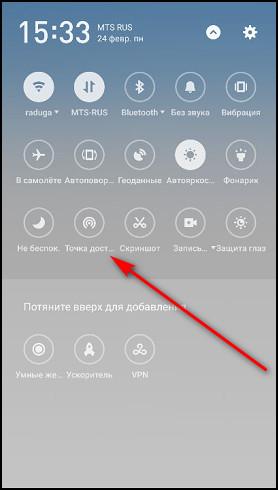
- Нужно тапнуть по иконке «Мобильная точка доступа».
- Появится сообщение, в котором нужно подтвердить действия. Для этого надо тапнуть по «ОК».
- Затем иконка приобретёт синий цвет а в нижней части экрана появится сообщение о том, что точка доступа находится в рабочем состоянии.
- После этого у других пользователей только что созданная беспроводная сеть отобразится в соответствующем списке и станет доступна для подключения. С перечнем можно ознакомиться, кликнув по иконке «Доступные сети».
После создания Wi-Fi сети название и пароль будут сформированы в автоматическом режиме. Чтобы их посмотреть, необходимо сделать следующее:
- В настройках перейти в раздел «Подключения».
- В появившемся списке тапнуть по «Точка доступа и модем», затем перейти по ссылке «Мобильная точка доступа».
- На открывшейся странице будут показаны параметры подключения. Здесь их можно посмотреть или откорректировать.
Название и ключ доступа находятся в верхней части экрана.
Чтобы осуществить раздачу интернета с устройств под управлением iOS нужно сделать такие шаги:
- Открыть настройки.
- Кликнуть на «Режим модема».
- В верхней части открывшейся страницы нужно сдвинуть вправо ползунок для активации режима модема.
После этого Айфон будет раздавать интернет другим устройствам.
Как раздавать интернет с телефона без ограничений — способы обхода
Для того, чтобы преодолеть ограничения оператора, применяются четыре метода обхода. О каждом из них здесь будет рассказано подробно.
Смена IMEI
Один из способов обнаружить нелегальную раздачу является фиксация того факта, что сим-карта от смартфона помещена в модем. Это можно определить, запросив код IMEI работающего устройства.
В модеме существует возможность изменить код IMEI. Для этого нужно выполнить следующие действия:
- Нужно подключить модем к компьютеру или ноутбуку.
- Важно убедиться в том, что все необходимые драйвера установлены.
- В модем необходимо ввести команду at^datalock= «код». При этом кавычки тоже необходимо вводить. После знака = пишут код разблокировки. Когда набрана команда, нажимают Enter. Должно появиться «ОК». Эта команда разрешает производить запись кода в память модема.
- Теперь вводят команду at^cimei= «новый IMEI», затем нажимают Enter. В качестве нового кода используют тот, который соответствует смартфону.
Теперь при использовании сим-карты на модеме, оператор увидит IMEI смартфона и не будет возражать против раздачи.
В некоторых случаях работа команды может иметь свои особенности. Например, вместо последней команды можно воспользоваться at^nvwr=. Разница состоит в том, что код вводят особенным образом: цифры разделяют запятыми и перед каждой ставят «0».
В некоторых случаях вместо кода разблокировки используется OEM. Его можно узнать с помощью специальной программы. Например, используют «Huawei code reader V4».
Простой способ обхода показан в видео:
Смена/фиксация значения TTL
Для того, чтобы воспользоваться изменением TTL, нужно увеличить этот параметр у приходящих пакетов на 1. Это можно сделать со стороны смартфона или на компьютере.
На Андроиде это можно сделать таким образом:
- Установить программу ES Проводник. Её можно найти в Google Play Market.
- Необходимо перевести гаджет в режим полёта. Для этого достаточно опустить шторку и тапнуть по иконке «Автономный режим».
- Открыв этот проводник, переходят в каталог proc/sys/net/ipv4.
- Открывают файл ip_default_ttl, затем при редактировании вместо числа 63 указывют 64. Сохраняют корректировку.
После этого можно производить раздачу, не опасаясь, что мобильная компания её обнаружит.
Есть возможность сделать такое изменение с помощью программ TTL Master или TTL Editor. Для этого выполняют действия:
- Устанавливают приложение на смартфон и запускают его.
- В верхней части экрана будет показано число, которое нужно ввести. Его набирают в соответствующем поле.
- Кликают по кнопке «Применить».
Программа TTL Master.
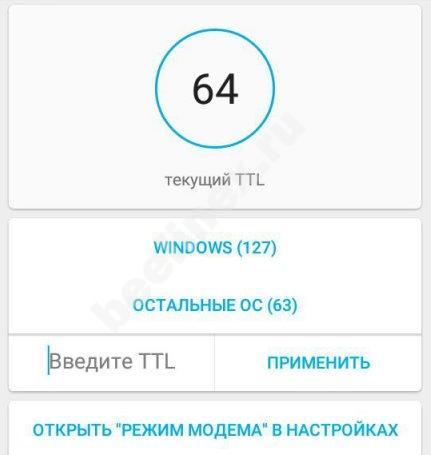
После этого нужный параметр будет установлен в системе в качестве стандартного значения TTL для приходящих пакетов. Скачать TTL Master можно по адресу https://play.google.com/store/apps/details?id=ru.glebchajah.ttlmaster.
Можно проводить корректировку значения TTL на компьютере следующим образом:
- Нажимают комбинацию клавиш Win + R. Первую клавишу нажимают и держат, при этом кратко нажимают вторую. Откроется окно для ввода команд.
- В него вводят «regedit» и нажимают «ОК».
- Открывается программа для редактирования системного реестра. Теперь переходят к разделу HKEY_LOCAL_MACHINESYSTEMCurrentControlSetServicesTcpipParameters. После нажатия на нужную строку в левой части экрана, открывается перечень параметров, которые входят в этот раздел.
- Нужно создать новый параметр с именем DefaultTTL и типом DWORD (32 бита). Для этого правой клавишей мыши кликают по Parameters и выбирают строку «Создать». При этом выбирают, что будет показано десятичное значение.
- В качества значения вписывают «65».
- Нажатием «ОК» сохраняют введённое значение.
Далее такую же процедуру выполняют в папке Tcpip6, которая находится немного ниже Parameters. После этого выходят из программы, затем перегружаются. После этого можно проводить раздачу интернета на этот компьютер без ограничений.
Редактирование файла host на компьютере
В этом случае для выполнения обхода ограничений потребуется внести изменения в системные файлы компьютера или ноутбука. Для этого нужно предпринять следующие действия:
- Нужно нажать комбинацию клавиш Win + R. При этом первую клавишу нажимают и держат, вторую нажимают обычным образом. После этого появится поле для ввода.
- В него вводят строку «%systemroot%system32driversetc» и нажимают левой клавишей мышки на «ОК».
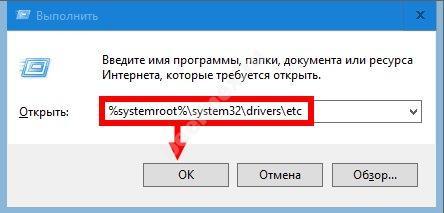
- Откроется список файлов. Нужно найти файл «hosts» и открыть его.
После этого файл редактируют нужным образом. В этом файле указывается то. Как должны корректироваться используемые адреса. В рассматриваемом случае необходимо зарыть использование тех из них, которые мобильная компания использует для проведения контроля. Эта работа требует внимательности и аккуратности.
В видео можно ознакомиться со способами обхода ограничений:
При помощи VPN
Использование виртуальных частных сетей происходит следующим образом. Для этого в смартфон поверх обычной сети запускают VPN. При этом происходит автоматическое шифрование трафика и провайдер не сможет определить, куда он будет потрачен.
Использование VPN
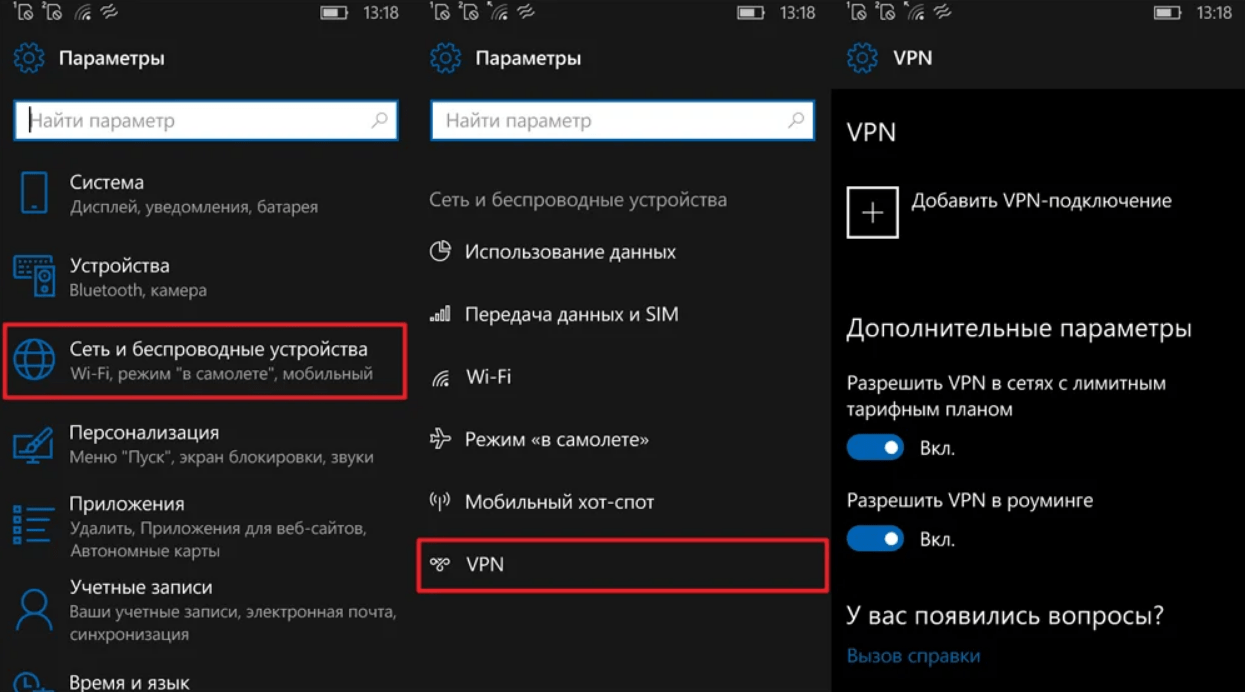
На каких тарифах операторов можно раздавать мобильный интернет без ограничений
По стандартным условиям в подавляющем большинстве тарифов раздача интернета не разрешена. Запрет нельзя понимать буквально. Пользуясь техническими возможностями смартфона наладить передачу возможно. Однако провайдер старается обнаружить нарушителей и, если определит факт раздачи, то ограничит доступ в интернет. При прекращении он будет возобновлён в соответствии с действующими условиями тарифа после звонка в техподдержку.
Однако некоторые операторы предоставляют такие возможности. Далее будет рассказано, что делать клиентам мобильных операторов, чтобы получить официальное разрешение раздавать интернет на другие устройства.
Билайн
Этот мобильный оператор разрешает раздавать интернет в ограниченных объёмах на нескольких тарифах. Это действие является платным.
Если необходимо использовать смартфон в режиме модема, то для этого можно воспользоваться услугой «Раздача интернета». Её можно активировать следующим образом:
- При помощи команды «157*11#» даётся возможность производить бесплатную раздачу в течение часа. Её также можно активировать звонком по номеру телефона 06740998765. Деактивировать её не нужно. После того, как пройдёт час, отключение пройдёт автоматически.
- Командой «157*24#» активируется режим раздачи на протяжении 24 часов. Время отсчитывается с момента включения опции. За это необходимо уплатить 150 руб. Количество передаваемого интернета не ограничивается.
- Даётся возможность выполнять раздачу на протяжении 30 суток. При этом объём всего переданного тарифа не должен превышать 5 Гб. Стоимость опции равна 99 руб. Включить можно при помощи использования команды «*157*1#», а для того, чтобы отключить, надо набрать «*157*0#». Опция не будет отключаться автоматически. Когда пройдёт месяц, она продолжит своё действие. При этом произойдёт снятие 99 руб. со счёта.
Эта услуга доступна не на всех тарифах. Ей могут воспользоваться пользователи «Анлим», «Супер Анлим», «Двойной Анлим», «Супер Семья», «Супер Семья+», «Семья».
Теле2
На всех тарифах оператора Теле2 указано, что раздача интернета не разрешена. Это относится, в частности, к тем, на которых предоставляется безлимитный трафик интернета. Однако этот мобильный оператор предоставляет возможность официально раздавать имеющийся трафик.
Это можно сделать, воспользовавшись опцией «Делитесь гигабайтами». Клиент, активировав опцию, получает следующие возможности:
- Передача ограничивается определённым трафиком. Существуют два вида ограничений: 30 Гб за месяц или 5 Гб в сутки.
- Опция действует на протяжении семи дней. Для продления срока нужно заплатить 50 руб.
Передача интернета происходит следующим образом. В этом случае один клиент мобильного оператора Теле2 передаёт определённое количество гигабайтов трафика другому. При этом они не передают интернет непосредственно, а увеличивают количество доступного трафика получателю.
Для этой услуги должны быть выполнены такие условия:
- Делиться с помощью опции могут только те клиенты, тарифы которых относятся к линейке «Мой Теле2». В этот перечень входят тарифы «Мой разговор», «Мой онлайн», «Премиум», «Мой Теле2», «Мой онлайн+», «Безлимит», «Классический».
- Возможность делиться интернетом предоставляется только физическим лицам. Фирмам и организациям она не доступна.
- Принимать трафик можно на любых тарифах.
Передавать можно только по 1, 2, 3, 10, 30 Гб.
МТС
В некоторых тарифах разрешена работа смартфона в режиме модема. Однако объём передаваемого трафика здесь ограничивается. В качестве примера можно привести тариф «Тарифище».
В условиях его использования сказано следующее. На территории РФ разрешена работа в режиме модема. Если клиент раздаёт трафик через кабель USB или посредством Wi-Fi или Bluetooth, то за месяц может передать не более 10 Гб.
Если активировать опцию «Много интернета», клиент получает возможность в течение суток раздавать бесплатно до 3 Гб трафика. При превышении этой величины необходимо произвести оплату. Трафик становится неограниченным, а за каждые сутки надо оплатить 75 руб. Если в течение суток раздача не происходила, то оплата сниматься не будет.
Опция доступна в тарифах: «Smart Top», «Smart Забугорище», «Smart +», «Наш Смарт», «Ultra» и «VIP». Сим-карту использовать в модеме нельзя. Раздача может происходить только через смартфон в режиме модема.
Если будет зафиксировано использование торрентов, то скорость доступа будет снижена до 128 Кб/сек. Эта опция не может использоваться одновременно с услугами: «В сети», «Безлимитный YouTube», «Социальные сети». После её подключения все они будут выключены. Подключить можно с помощью команды «*111*837*1#».
МегаФон
У этого мобильного оператора есть несколько тарифов, на которых разрешена безлимитная раздача доступа в пределах существующих ограничений. Речь идёт о линейке «Включайся», в которую входят: «Премиум», «Общайся», «Слушай», «Смотри», «Смотри+», «Открывай», «Выбирай», «Пиши».
Здесь действует также услуга «Режим модема». Она доступна практически на всех тарифных планах, включая те, где пользователям предоставляется безлимитный трафик. Опция предоставляется на 24 часа. Объём трафика, который будет раздаваться другим устройствам, не ограничивается. Услуга является платной, за неё придётся уплатить 100 руб.
Подключение может происходить двумя способами:
- Опция действует постоянно, оплата списывается по факту практического использования. Как только выполняется раздача интернета, активируется оплата ближайшего 24-часового периода.
- Можно заплатить 100 руб. и активировать опцию на ближайшие 24 часа.
Количество устройств, получающих доступ, не ограничивается.
| Мобильный оператор | Наличие тарифов, разрешающих раздачу | Наличие опций, разрешающих раздачу |
| Билайн | На определённых тарифов доступны дополнительные опции для этого | Есть |
| Теле2 | Нет тарифов с раздачей интернета. | Есть |
| МТС | «Тарифище» поддерживает раздачу интернета до 10 Гб в месяц | Есть |
| Мегафон | Есть линейка тарифов с безлимитной раздачей. | Есть |
Использование телефона в режиме модема мобильными компаниями поддерживается не всегда. Если возникла необходимость в раздаче интернета можно воспользоваться одним из предложенных способов.
Устройство современных мобильных телефонов предполагает наличие аппаратного модуля, позволяющего поделиться интернет-трафиком и распределить его на другие устройства, например, на другой смартфон, ноутбук или персональный компьютер. Однако только немногие пользователи знают об этой интересной опции. На языке самых продвинутых это действие называется «раздавать интернет». Но, несмотря на теоретическую возможность такого действия, на практике оно осуществляется далеко не всегда. И этому есть много причин.
Почему не раздается интернет со смартфона

Не все знают о том, как раздавать интернет с телефона без ограничений. Чаще всего пользователь, который решил впервые применить эту опцию, сталкивается с различными трудностями. Самые распространенные причины заключаются в следующем:
- низкая скорость интернета;
- неправильно выполненные настройки;
- запрет на раздачу трафика, введенный сотовым оператором.
Последний случай представляет самую сложную проблему. Операторы сотовой связи запрещают пользователям распределять трафик на другие устройства, поскольку такие действия клиента не выгодны провайдерам.
Обратите внимание! Есть много способов обойти запрет оператора и при этом не нарушить пользовательское соглашение.
Также одной из самых распространенных причин возникновения проблем с раздачей является банальная перегрузка сети. Это явление временное, поэтому в подобном случае следует просто подождать. В отдаленных районах бывают также ситуации периодических перебоев со связью, существенно затрудняющие раздачу.

Как раздавать безлимитный интернет
У безлимитного интернета с раздачей Wi-Fi очень много преимуществ. Использование этой функции позволяет равномерно распределить трафик на несколько мобильных или стационарных устройств. Но не все знают как можно обойти ограничение раздачи интернета. Для этого пользователю нужно:
- Зайти в меню «Настройки» смартфона.
- Найти пункты «Модем» и «Точка доступа».
- Найти переключатель, активирующий режим модема.
- Поместить этот переключатель в положение «Вкл».
После этого мобильное устройство сможет играть роль роутера, позволяющего доступ к услугам конкретного интернет-провайдера с других устройств.
Обратите внимание! Распределить трафик получится только на те устройства, которые поддерживают услугу Wi-Fi, и только в том случае, если модуль Wi-Fi в данный момент включен.
Перед тем как выполнять операцию, необходимо убедиться в наличии мобильного трафика на телефоне. Если предоставляемый оператором мобильный трафик близок к нулю, выполнить данную манипуляцию не получится. В этом случае для успешного проведения операции необходимо пополнить баланс телефона и выполнить все действия по получению нового пакета мобильного трафика. Конкретный алгоритм действий зависит от правил, установленных сотовым оператором. В некоторых случаях новый пакет трафика предоставляется автоматически сразу после пополнения баланса счета сотового телефона.
Что делать, если нет раздачи через созданную точку доступа
Иногда происходит так, что через вновь созданную точку доступа, раздача не осуществляется. Чтобы решить эту проблему, можно попробовать:
- перезагрузить мобильное устройство;
- выбрать новую точку доступа;
- заново осуществить раздачу.
В большинстве случаев проблема решается. Однако необходимо помнить, что в сельской местности, где плохое соединение с интернетом, система может не распознавать точку доступа в течение длительного времени. При переезде в зону города проблема решится сама собой без дополнительных настроек.

TTL – это самое большое количество переходов данных с одного устройства на другое. Установленное ограничение затрудняет раздачу трафика. Чтобы решить эту проблему, необходимо всего лишь поднять значение TTL. Сделать это можно вручную, выполнив соответствующие настройки.
Изменение значения на Android смартфоне
Чтобы изменить настройки TTL на телефоне с операционной системой Андроид, пользователю необходимо:
- Зайти в магазин Google Play.
- Загрузить специальное приложение Terminal Emulator (загрузка абсолютно бесплатна).
- Открыть командную консоль, в ней отобразится текущее значение TTL.
- Изменить значение.
После этого необходимо обязательно перезагрузить телефон. Значение изменится и раздача станет возможной.
Перед тем как раздать интернет без ограничений с телефона на компьютер, пользователь должен изменить настройки как на смартфоне, так и на ПК или планшете, иначе выполнить операцию не получится. Необходимо правильно настроить TTL, чтобы убрать ограничения на раздачу и скорость, которые могут возникать при пользовании безлимитными тарифами мобильного интернета.
Изменение значения на Windows
Для изменения параметров TTL на стационарном компьютере необходимо вызвать меню «Выполнить», далее задать операцию «Redigit». После этого пользователю надо зайти в меню «Default TTL» и изменить настройку TTL, выполненную по умолчанию. Главное – не забыть сохранить заданные настройки, иначе потом придется выполнять все манипуляции заново.
Обратите внимание! Когда все настройки сохранены, смартфон надо отключить и перезагрузить.
Как обойти запрет на раздачу интернет
Чтобы обойти запрет на раздачу интернета с мобильного устройства, пользователю следует начать с изменения TTL-настроек. Как правило, этот способ срабатывает сразу. Однако есть и другие методы, например, обойти введенный оператором сотовой связи запрет на торренты. Для этого пользователю необходимо:
- Открыть приложение на стационарном устройстве (компьютере или ноутбуке).
- Зайти в настройки.
- Выбрать в настройках опцию «Bit Torrent».
- Активизировать раздел шифрования.
- Убрать галку с UPD трекера.
- Сохранить изменения.
После этого необходимо перезагрузить компьютер и попробовать снова раздать интернет с телефона. Обычно этот способ работает. Также после этого может увеличиться скорость интернета, поэтому будет легко скачивать файлы из программы-обменника.

Почему плохо раздает интернет низкая скорость
Иногда безлимитная раздача интернета существенно затрудняется низкой скоростью работы сервера. Главное – выяснить, почему так происходит. Низкая скорость может быть связана с запретом сотового оператора или с неправильными настройками TTL. Если планируется пользоваться только социальными сетями, это, как правило, не создает проблемы. Но в том случае, когда пользователь хочет играть в игры и просматривать фильмы, это может существенно затруднить пользование трафиком. Необходимо иметь в виду, что есть и другие причины снижения скорости, не связанные с запретом.

Чаще всего низкая скорость связана с банальной перегрузкой сети. Это особенно часто происходит в выходные и праздничные дни. Но может быть и еще одна важная причина – у телефона переполнена память. Чтобы предотвратить такую ситуацию, рекомендуется включить функцию автоматической очистки памяти.
Может ли оператор намеренно занижать тариф
Перед тем как раздать безлимитный интернет, необходимо уточнить все важные моменты, связанные с тарификацией услуг связи на смартфоне. Намеренное снижение тарифа и скорости оператором производится для того, чтобы пользователь не смог воспользоваться функцией раздачи. Это происходит очень часто, главным образом, у безлимитных тарифов.
Обратите внимание! Очень часто на снижение скорости интернета и ограничения на его раздачу жалуются клиенты сотового оператора МТС.
Чтобы понять, почему сотовым операторам не выгоден процесс раздачи, можно рассмотреть один из популярных безлимитных тарифов МТС под названием «Безлимитище». За 300-500 рублей в месяц пользователь получает практически неограниченное время пользования интернетом. Есть возможность свободного доступа в сеть из любого региона без ограничений тарификации при безлимите. Также дополнительно клиент получает 300-500 СМС и столько же звонков на МТС в родном регионе. На первый взгляд, предоставлять услуги связи в таком объеме оператору не выгодно. Но на самом деле, если внимательно почитать договор, можно найти в нем приложение – надписи мелким шрифтом. Они говорят о следующем:
- при нахождении клиента в другом регионе скорость доступа в интернет автоматически уменьшается до минимума;
- при скачивании торрентов скорость также автоматически уменьшается до минимума;
- на раздачу мобильного трафика вводится ограничение.
Таким образом, оператор намеренно занижает цену на свой безлимитный тариф, предоставляемый пользователю, но при этом вводит целый ряд ограничений и оставляет за собой право в некоторых случаях уменьшать скорость интернета.
Поэтому, если юзер хочет использовать смартфон в качестве модема, возможно, стоит выбрать другие тарифы – не безлимитные. В этом случае операторы более лояльно относятся к раздаче трафика и не создают дополнительные запреты, мешающие этому процессу. Такие тарифы, например, есть у операторов сотовой связи «Билайн» и «Теле 2». «Мегафон» как и МТС негативно относится к раздаче трафика, поэтому активно создает препятствия для пользователей, желающих делиться интернетом.
Дополнительно по выбору тарифа можно проконсультироваться в службе технической поддержки. Но перед тем как раздачу интернета отключить, следует проверить, сколько денег сняли за пользование данной опцией. При любых необоснованных манипуляциях с тарифами (например, взяли слишком большую плату за интернет за последний месяц) необходимо распечатать детализацию расходов на связь за конкретный период времени и обратиться к поставщику сотовой связи с жалобой (претензией).
Обратите внимание! В претензии следует обязательно указать точный период времени, в течение которого услуги связи предоставлялись по новой цене без предварительного предупреждения пользователя.
При раздаче интернета со смартфона у неопытного пользователя может возникнуть много трудностей. Но, если приспособиться и научиться это делать, функция может оказаться очень полезной. При любых вопросах стоит проконсультироваться со службой технической поддержки сотового оператора. Для уточнения возможности занижения тарифа рекомендуется заказать детализацию расходов за сотовую связь с протоколом всех оказанных услуг и внимательно изучить позицию «интернет».
Последнее обновление — 9 июля 2022 в 03:22
Как операторам удается отслеживать раздачу интернета
Несмотря на то, что в последнее время большинство сотовых операторов становятся более лояльными в отношении объема трафика для своих абонентов, они по-прежнему продолжают контролировать и стараются не допускать раздачу интернета на другие Wi-Fi устройства, предлагая данную услугу лишь за дополнительную плату.
Фото: Depositphotos
Для отслеживания таких подключений сотовые операторы используют показатель TTL (Time To Live, или Время жизни пакета), который может отличаться в зависимости от типа устройства, но для большинства смартфонов начальный TTL составляет 64 единицы.
При прохождении пакета трафика через маршрутизатор любого устройства, значение TTL уменьшается на единицу и, например, когда вы раздаете интернет на другой смартфон, показатель TTL становится равен 63. Оператор видит, что абонент делится интернетом с кем-то еще и присылает соответствующее уведомление, либо просто блокирует такую раздачу.
Фото: decker.su
Чтобы обойти ограничение на раздачу для смартфонов, необходимо установить Root доступ и изменить показатель TTL на 65, чтобы при прохождении трафика значение менялось на 64. Сделать это можно, например, с помощью приложения TTL Master.
В компьютерах на ОС Windows все немного сложнее. TTL в Windows по умолчанию имеет значение 128 единиц и когда абонент раздает интернет со смартфона с безлимитным тарифом на компьютер, то оператор видит, что TTL скачет 64–127–64, так как в сети появился еще один узел и также блокирует такое соединение.
Чтобы этого избежать, мы можем вручную изменить значение TTL на нашем компьютере и тем самым блокировки удастся обойти.
Как изменить TTL на Windows
Чтобы изменить значение TTL на компьютере с Windows, нам необходимо создать новый параметр в редакторе реестра. Для вызова редактора реестра на компьютере открываем меню «Выполнить» через меню ПУСК или воспользуемся сочетанием клавиш WIN+R и пишем в строке «regedit».
В левой части экрана находим папку HKEY_LOCAL_MACHINE и последовательно переходим: CurrentControlSet – Services – Tcpip – Parameters
В правой части экрана кликаем на пустом месте правой кнопкой мыши и создаем новый параметр DWORD (32 бита).
Теперь кликаем по созданному параметру правой кнопкой мыши и выбираем «Изменить».
В открывшемся окне выбираем «Десятичную систему исчисления», в строке Параметр вписываем «DefaultTTL», а в поле Значение устанавливаем «65». После этого обязательно перезагружаем компьютер.
После перезагрузки снова открываем меню «ПУСК» на компьютере и в строке поиска пишем аббревиатуру «cmd» для вызова командной строки.
В открывшемся поле прописываем строчку «ping 127.0.0.1». Жмем Enter и проверяем, что значение TTL изменилось на 65.
На этом можно было бы закончить нашу настройку, но к сожалению, одного изменения параметра TTL бывает недостаточно. Дело в том, что некоторые операторы также отслеживают и статистику посещения ресурсов в интернете, а так как многие компьютеры с Windows постоянно получают различные обновления, автоматические алгоритмы сотовых операторов понимают, что телефон принимает пакеты от Windows и снова блокируют нам раздачу.
Установка VPN на смартфон
Чтобы этого избежать, придется либо отключить все обновления на компьютере, либо зашифровать наш трафик. Мы предлагаем пойти вторым путем и зашифровать трафик через специальные VPN сервисы. Таким образом, оператор не сможет отследить какие ресурсы мы посещаем.
Среди бесплатных приложений мы можем порекомендовать приложение Turbo VPN, которое обеспечивает 128-битное шифрование сетевого подключение через точку доступа Wi-Fi используя протоколы IPsec и OpenVPN.
Приложение не требует дополнительных настроек и, чтобы начать им пользоваться, нужно лишь нажать на кнопку с изображением морковки, после чего сервис автоматически произведет подключение к наиболее подходящему серверу.
Осталось соединить компьютер или ноутбук с помощью точки доступа на смартфоне и начать пользоваться мобильным интернетом без ограничений.
Это тоже интересно:
Во время загрузки произошла ошибка.
Партнёрский материал
Еще совсем недавно владельцы нескольких мобильных устройств были вынуждены платить за доступ в интернет сразу несколько раз: отдельно за интернет в смартфоне, отдельно за симку в планшете, еще за модем для ноутбука и обязательно за домашний интернет. Но если мобильный интернет у вас безлимитный – нельзя ли им пользоваться и на других устройствах? Ведь в каждом современном смартфоне есть функция раздачи интернета по Wi-Fi, Bluetooth или через USB-подключение (в последнем случае он обычно определяется в компьютере как сетевая карта).

Долгое время раздавать интернет можно было только на тарифах с лимитированным трафиком. Есть у вас условные 5 гигабайт – вот их, пожалуйста, расходуйте: хоть для планшета, хоть для ноутбука. Я как-то пару лет назад на дачу поехал с трехлетним сыном и пока колол дрова и топил печку, раздал интернет на телевизор. Вжух – и за выходные 15 Гбайт улетело, потом пришлось дополнительные пакеты докупать.
Безлимитный же доступ за те же деньги я не выбирал сознательно: именно по той причине, что мне периодически нужно раздавать интернет на ноутбук и планшет в небольших количествах. А операторы обязательно писали где-то мелким шрифтом – мол, безлимит для раздачи не предназначен! И стоит тебе включить на смартфоне точку доступа Wi-Fi, как начинаются проблемы: у кого-то просто интернет перестает работать, а на экране отображается сообщение об ошибке – мол, прекрати хулиганить, делиться доступом нельзя. У кого-то скорость падает до невозможных 64 или 128 Кбит/сек: вроде и работает интернет, только все сервисы отваливаются по тайм-ауту. Самые продвинутые просят доплатить: раздавайте сколько душе угодно, только с вас сто рублей в час!
В общем, не таким уж и безлимитным этот интернет оказывался. Ограничение, правда, можно обойти, но для этого требуется некоторое количество «танцев с бубном» вроде изменений параметра TTL в настройках соединения, да и то операторы уже наловчились определять факт раздачи более элегантными способами: например, по факту обращения к сервисам, которые необходимы исключительно десктопным версиям операционных систем. Грубо говоря, пошла Windows синхронизировать время с сервером – все, вы попались!
Однако не все знают, что есть исключение из этого правила: мобильный доступ в интернет со смартфона могут без ограничений – и безлимитный тоже – раздавать на другие устройства абоненты «МегаФона». Соответственно, сколько бы у вас ни было устройств, все они также получат совершенно неограниченный (в рамках вашего тарифа) объем трафика.

Так что бесплатная раздача мобильного интернета, в том числе безлимитного, – абсолютное благо. Что оно дает?
Во-первых, не нужно бегать и искать Wi-Fi. Серьезно, многие люди, работающие в полевых условиях, до сих пор передвигаются по городу от точки доступа к точке доступа, как в 2005 году. А в путешествиях при выборе отеля или даже ресторана руководствуются опять же в первую очередь наличием там заветного бесплатного подключения.
Между тем раз уж многие из нас сегодня перешли на удаленку – эту возможность нужно использовать в хвост и в гриву. Никто не ждет вас в офисе к десяти – так и езжайте сегодня в парк, завтра к морю, а послезавтра в горы, благо безлимитная раздача сохраняется и в поездках по России.
Во-вторых, не нужно заводить зоопарк SIM-карт для всех своих устройств, которым время от времени нужен интернет (и платить абонентскую плату за хотя бы минимальный пакет трафика).
В-третьих, не нужно для этих же задач покупать, носить с собой и не забывать своевременно заряжать портативный роутер – а также платить за «модемную» безлимитку, которая существенно дороже «смартфонной», – ведь у вас уже есть смартфон, и безлимитный доступ может «выйти» за его пределы. Я знаю людей, которые на даче умудрялись специально скачивать фильм в память телефона, а затем копировали его по проводу в ноутбук, чтобы оттуда перекинуть на флешку, вставить ее в телевизор и смотреть! Хотя этот дачный телевизор имеет функцию SmartTV, и тот же фильм можно было бы сразу смотреть из онлайн-кинотеатра: с безлимитной раздачей именно так и нужно поступать.
В-четвертых, можно сэкономить и отказаться от домашнего интернета. Возможно, семье гиков, у которой в доме три десятка гаджетов на маму, папу и двоих сыновей-подростков, это предложение покажется наивным, но если вы живете один, а дома есть только компьютер да телевизор, то мобильного интернета для них вполне хватит. В конце концов, живут же люди в частных домах, где провайдеров ни с «оптикой», ни с «медью» чаще всего просто не существует.
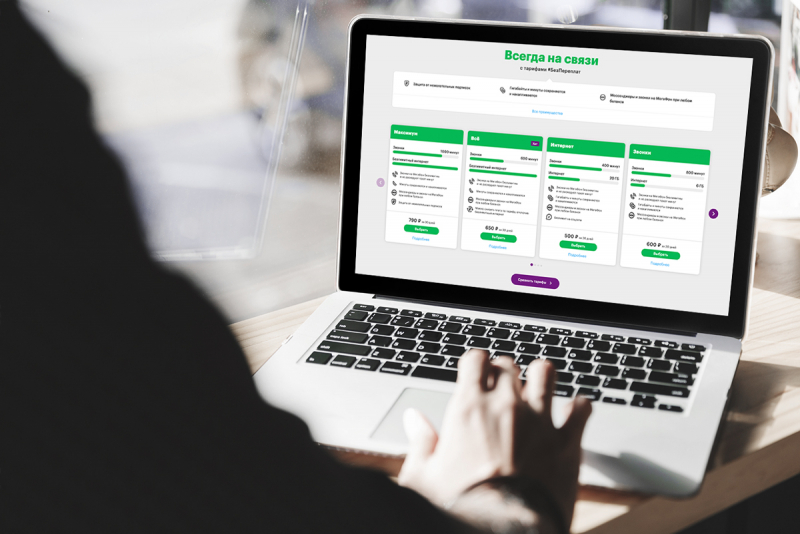
Раздавать бесплатно безлимитный доступ в интернет в «МегаФоне» можно как через Wi-Fi, так и по проводному USB-подключению. Как уверяют в компании, это не какая-то временная акция – возможность есть абсолютно на всех тарифах, в том числе на новых – с говорящим названием #БезПереплат.
Этот материал написан посетителем сайта, и за него начислено вознаграждение.
Предисловие
Вам тоже казалось странным, что студенты даже из самых бедных и неблагоустроенных общежитий, где интернета не было бы и в помине, умудряются терабайтами качать фильмы и играть в онлайн-игры со своих стационарных компьютеров и ноутбуков?
Я до последнего времени особо не задавался этим вопросом, так как жил в собственном доме и у меня всегда был высокоскоростной интернет, а мобильный интернет был чем-то бесполезным.
Но вот я попал в карантин, где нормального высокоскоростного интернета нет и в помине. Обладая лишь смартфоном и стационарным ПК, я попытался создать точку доступа для выхода в интернет. Но оператор тут же вычислил, что я пытаюсь воспользоваться «дополнительной услугой раздачи», как он это называет. Я посчитал это крайне несправедливым и обратился к своим друзьям, которые годами живут в общежитиях и наравне со всеми ведут активную жизнь в интернете.
рекомендации
3060 дешевле 30тр в Ситилинке
3060 Ti Gigabyte дешевле 40 тр в Регарде
10 видов <b>4070 Ti</b> в Ситилинке — все до 100 тр
3070 дешевле 50 тр в Ситилинке
13700K дешевле 40 тр в Регарде
4080 почти за 100тр — дешевле чем по курсу 60
RTX 4090 за 140 тр в Регарде
13600K дешевле 30 тр в Регарде
RTX 3070 Ti за 56 тр в Ситилинке
3080 дешевле 80 тр в Регарде
RTX 4080 за 100 тр в Ситилинке
3070 Gigabyte Gaming за 50 тр с началом
3060 Ti Gigabyte Gaming за 43 тр
Компьютеры от 10 тр в Ситилинке
-7% на 4080 Gigabyte Gaming
Студенты мне раскрыли тайну безлимитного интернета «из общаги», а сейчас я поведаю эту тайну вам.
Немного теории…

Итак, весь обход той самой «блокировки» заключается в изменении TTL.
Обычное значение TTL составляет 64 для различных мобилок на IOS и Android, а также на таких операционных системах как MAC или Linux. Для операционной системы Windows это значение равно 128.
Чтобы «показать» оператору, что мы используем свой интернет «на таком же своем устройстве», если вы понимаете, о чем я, нам нужно, чтобы TTL на ПК и смартфоне совпадал. При этом стоит учитывать, что TTL теряет единицу при передаче пакетов с раздающего устройства и в итоге, если даже на нашем втором устройстве выставить TTL равный 64, оператор поймет, что «это устройство уже не наше» и мы пытаемся «поделиться интернетом с каким-то халявщиком». А вот если выставить значение TTL на единицу больше, то все будет хорошо, а оператор «поймет», что мы используем такое же наше устройство и ни с кем не делимся бесплатным интернетом 
О теоретической «раздаче» интернета со смартфона на смартфон»…
Иногда встречаются ситуации, когда доступ в интернет нужен на другом мобильном телефоне. Изменить TTL смартфона возможно, но для этого нужно обладать специальными root-правами или пользоваться сторонним софтом. Я не буду тут описывать настолько «извращенные» методы, если кому-то интересен конкретно этот вопрос — ищите ответ на других сайтах. Хотя намекну о способах изменения TTL на телефоне без прав «суперпользователя», вам для этого понадобится такая программка как Terminal Emulator for Android. Принцип тот же самый, что и на ПК, мы просто выставляем TTL раздающего устройства, но с прибавкой в единичку. Совсем «детский» вариант — поставить что-то вроде TTL Master и легким движением руки выбрать необходимый TTL. Но последний способ не гарантирую, что сработает.
А вообще, раз уж взялись «хакерствовать» со своей мобилкой, то устанавливайте Root-права и делайте все своими руками. Не стоит «доверять» каким-то приложениям и программкам.
Я же выступаю сторонником того, что лучше лишний раз не наглеть и просто переставить симки из телефона в телефон/планшет. Если оба устройства ваши, то что вам помешает сделать именно так? Поменять SIM-карты местами намного проще, чем копаться в системе телефона.
А теперь, собственно, перейдем к самому главному…
Практика: как раздать интернет с телефона на компьютер или ноутбук бесплатно?
Как вы уже поняли, все заключается в изменении того самого TTL. Предлагаю вам пошаговую инструкцию.
1. Зажимаем сочетание клавиш Windows+R, чтобы вызвать окно «Выполнить».

2. в появившимся окне вводим команду «regedit» и жмем Enter, чтобы перейти в «Редактор реестра».

3. В редакторе реестра «идем» по следующему пути: HKEY_LOCAL_MACHINESYSTEMCurrentControlSetservicesTcpipParameters

4. Здесь мы создаем параметр DWORD (32 бита).

5. Изменяем «имя» параметра на «DefaultTTL».

6. Щелкаем правой кнопкой мыши по данному параметру и выбираем пункт «изменить»
7.В открывшимся окне вписываем «65» в графу «Значение», а систему исчисления изменяем с шестнадцатеричной на десятичную. Жмем «ОК».

8. Те же действия проделываем по пути HKEY_LOCAL_MACHINESYSTEMCurrentControlSetservicesTCPIP6.
9. ОБЯЗАТЕЛЬНО ПЕРЕЗАГРУЖАЕМ КОМПЬЮТЕР!
10. Пользуемся своим интернетом без «лишних» выплат оператору, ведь мы ничего у него не украли, чтобы что-то выплачивать.
Также стоит отметить, что если в вашем компьютере нет Wi-fi модуля, то просто присоедините свой смартфон к ПК через комплектный шнур с выходом на USB, а в настройках смартфона в разделе «Подключение и общий доступ» (этот раздел может иметь и другие наименования, я говорю вам на примере своего сяоми) стоит активировать режим USB-модема.
Имейте ввиду, что если вы используете телефон с OC Windows, то TTL стоит вписывать равный 130, а не 65. Если вдруг ничего не заработает, то попробуйте значение 129.
Данный способ актуален только для тарифов с безлимитным интернетом.
Работоспособность этого способа проверялась на нескольких ПК с установленной операционной системой Windows 10. Во всех случаях использовались SIM-карты оператора «Пчелайн» (кто понял, тот понял).
Тестирование скорости мобильного интернета от раздачи со смартфона
В данный момент у меня сеть 4G, все ловит отлично. Оператор «Пчелайн», модель раздающего телефона — Redmi note 7.

Ну, результаты не сказать, что впечатляющие. Давайте же взглянем, на какой скорости качаются игры с какого-нибудь Steam…

Как вы можете заметить, скорость очень сильно «плавает». С полноценным оптическим волокном все эти извращения даже не сравнятся, но если вы попали в такое положение, в котором оказался я (а я вас удивлю, сказав, что скорость интернета от правайдера на моем селе равна 512Кбит/сек, а ночью так вообще около 800), то пользоваться вот таким интернетом — совсем даже неплохой вариант, если, конечно, у вас там ловит мобильная сеть.
Заключение
Я не обучаю никакому мошенничеству и не призываю вас этим способом «раздаривать» безлимитный интернет всем друзьям и знакомым, обманывая операторов сотовой связи. Я лишь показываю, как воспользоваться своим же интернетом на том устройстве, на котором он нужен в данный момент. Пользуйтесь на здоровье!
Этот материал написан посетителем сайта, и за него начислено вознаграждение.

